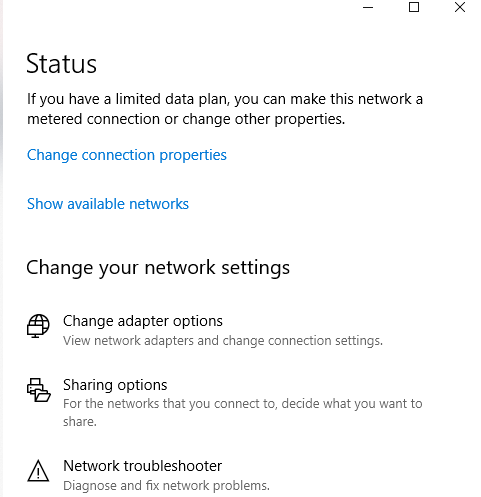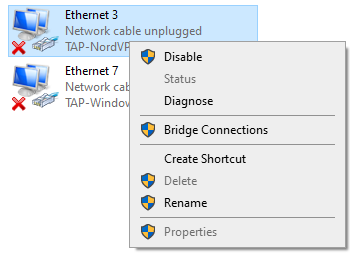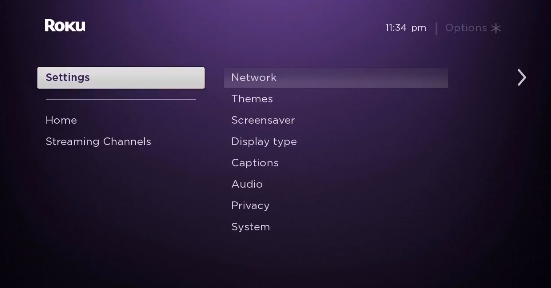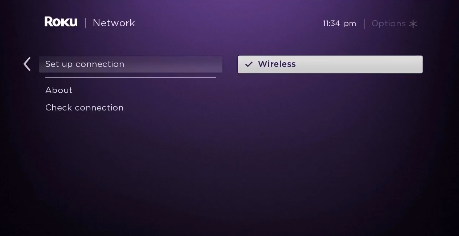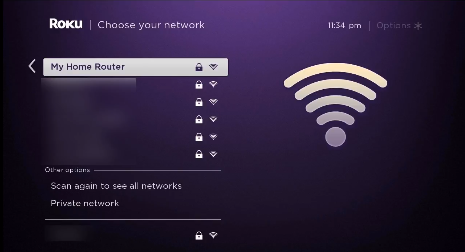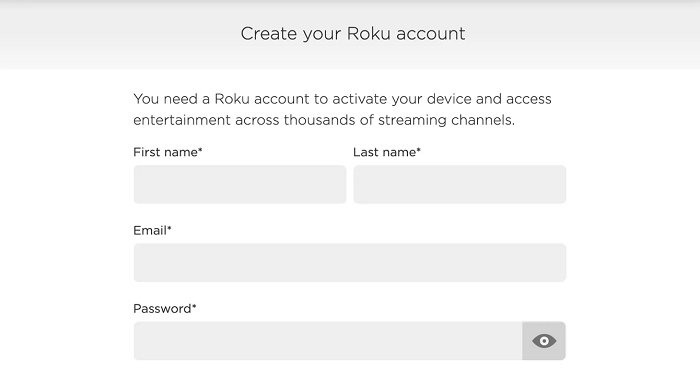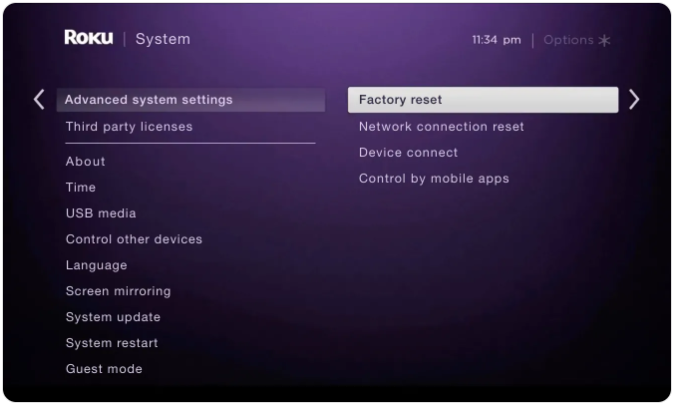Come configurare TunnelBear su Roku nel 2022 – Guida per principianti!
L'installazione di TunnelBear sul tuo dispositivo Roku ti aiuterà a trasmettere in streaming Netflix, Hulu, Disney Plus e altri servizi direttamente sul tuo dispositivo Roku. Scopri come configurare TunnelBear su Roku nel modo più semplice possibile. (Scritto appositamente per i principianti)
TunnelBear è un fantastico servizio VPN gratuito che puoi utilizzare con Roku. Tuttavia, poiché offre solo 1 GB di dati gratuiti ogni mese, dovrai acquistare il suo abbonamento a pagamento se prevedi di guardare film o programmi TV consecutivi.
Proprio come qualsiasi altro servizio VPN, TunnelBear non può essere installato direttamente su un dispositivo Roku. Quindi, per utilizzare Roku con TunnelBear, avrai bisogno di un computer che possa funzionare come un router virtuale. Solo tu puoi fornire una connessione al tuo dispositivo Roku.
Il motivo per cui questo processo è un po' macchinoso è che Roku attualmente non ha il supporto nativo per le VPN. Per questo motivo, non sarai in grado di accedere ai canali popolari su Roku se non ti trovi negli Stati Uniti o in uno dei pochi paesi supportati.
Tenendo presente questo e per semplificarti la vita, nella guida di oggi ti mostrerò come configurare TunnelBear su Roku nel modo più semplice possibile tramite un router virtuale. Tieni presente che Tunnelbear è anche un'ottima VPN gratuita per laptop.
TunnelBear funziona con Roku?
Sì, TunnelBear funziona con i dispositivi Roku. Ma proprio come qualsiasi app VPN, TunnelBear non può essere installato sui dispositivi Roku. Per utilizzare TunnelBear con Roku, dovrai installare TunnlBear su un computer e quindi fornire una connessione VPN virtuale al tuo Roku.
Ma come ho detto prima, non puoi fare affidamento sulla versione gratuita di TunnelBear per poter trasmettere contenuti back-to-back su Roku a causa delle limitazioni della larghezza di banda. Anche se potresti essere in grado di scaricare torrent con TunnelBear, lo streaming di troppi contenuti potrebbe rivelarsi una sfida. Dovrai ottenere un abbonamento a pagamento se sai che esaurirai rapidamente i dati gratuiti di 1 GB.
Dai un'occhiata alla nostra servizi VPN.
Come configurare TunnelBear su Roku (tramite un router virtuale)
Poiché TunnelBear non offre un file di configurazione del router, non possiamo installarlo su un router fisico. Dovremo invece installarlo sul nostro computer (PC/Mac) e quindi creare una connessione VPN virtuale. Successivamente, possiamo collegare il nostro dispositivo Roku alla nuova connessione. Per iniziare, segui i semplici passaggi descritti di seguito.
Router virtuale su Windows
Per creare una connessione wifi virtuale che esegue TunnelBear dal tuo computer Windows, segui i passaggi seguenti:
Passaggio 1: iscriviti a TunnelBear o ottieni la prova gratuita
Passaggio 2: scarica e installa l'app TunnelBear sul tuo PC Windows
Passaggio 3: Successivamente, sul tuo PC, fai clic sulla barra delle applicazioni situata in basso a destra, quindi sull'icona della connessione Internet > Impostazioni di rete e Internet
Passaggio 4: individua l'hotspot mobile nel menu a sinistra e attiva l' opzione Condividi la mia connessione Internet con altri dispositivi
Passaggio 5: ora fai clic su Stato che si trova nel menu a sinistra, quindi fai clic su Modifica opzioni adattatore
Passaggio 6: ora, fai clic con il pulsante destro del mouse su TunnelBear Tap Adapter e quindi fai clic su Proprietà
Passaggio 8: dal menu a discesa, seleziona l'hotspot per TunnelBear che hai appena creato e fai clic su OK
Passaggio 9: ora il tuo PC può funzionare come un router wifi virtuale con TunnelBear in esecuzione in background
Passaggio 10: ora avvia l'app TunnelBear sul tuo computer e connettiti a qualsiasi server statunitense
Passaggio 11: Successivamente, nel menu principale del tuo Roku, seleziona Impostazioni > Rete
Passaggio 12: quindi seleziona Configura connessione > Wireless
Passaggio 13: ora dovresti vedere un elenco di tutte le reti Wi-Fi. Seleziona la connessione Wi-Fi virtuale che hai creato in precedenza per TunnelBear
Passaggio 14: ora, inserisci la tua password Wi-Fi quando richiesto e collega il tuo dispositivo Roku a TunnelBear
Nota: per poter accedere a contenuti specifici degli Stati Uniti su Roku, assicurati che il tuo dispositivo Roku sia configurato correttamente con una regione degli Stati Uniti. In caso contrario, segui i passaggi indicati di seguito:
Come faccio a cambiare la mia regione di Roku negli Stati Uniti?
Per poter guardare i contenuti statunitensi sul tuo dispositivo Roku, dovrai prima configurare il tuo dispositivo Roku con le impostazioni della regione degli Stati Uniti. Ecco come puoi farlo:
Passaggio 1: avvia l'app TunnelBear sul tuo computer e connettiti a qualsiasi server statunitense
Passaggio 2: ora crea un account Roku con il tuo nome, cognome, e-mail e password
Passaggio 3: dopodiché, quando ti viene chiesto di scegliere un metodo di pagamento, salta il passaggio poiché non hai una carta di credito statunitense
Ecco fatto, il tuo nuovo account Roku è pronto per essere lanciato. Ma nel caso in cui avessi già effettuato l'accesso al tuo dispositivo Roku con un account non statunitense, dovrai ripristinare le impostazioni di fabbrica del tuo Roku per uscire. Puoi farlo facilmente andando in Impostazioni > Sistema > Impostazioni di sistema avanzate > Ripristino di fabbrica.
Router virtuale su macOS
Per creare un hotspot virtuale per TunnelBear da un computer macOS, devi prima collegare un cavo Ethernet al tuo computer macOS. Dopodiché, segui i passaggi seguenti:
- Innanzitutto, fai clic sul logo Apple situato nell'angolo in alto a sinistra
- Quindi, fai clic su "Preferenze di sistema "
- Ora seleziona " Rete "
- Fare clic sull'icona " + " nell'angolo in basso a sinistra
- Ora dove dice " Interfaccia ", scegli " VPN "
- Per quanto riguarda ” Tipo VPN " scegli ” IKEv2 “
- Per il " Nome servizio " digitare un nome di rete
- Quindi, copia e incolla l' indirizzo del server statunitense ID remoto (lo puoi trovare su Internet)
- Quindi, fai clic su " Impostazioni di autenticazione "
- Fai clic su " Nome utente e password del tuo account VPN".
- Ora, fai clic su " Ok ", quindi fai clic su " Avanzate "
- Quindi, fai clic su " Invia tutto il traffico su connessione VPN " e quindi fai clic su " Ok "
- Clicca su ” Applica ” e poi su ” Connetti “
- Ora, fai nuovamente clic sul logo Apple e vai su " Preferenze di sistema "
- Quindi, seleziona " Condivisione "
- Spunta la casella che dice " Condivisione Internet "
- Ora scegli ” Wi-Fi ” > ” Nome rete ” e digita il nome della rete come ” Canale: [predefinito] “, ” Sicurezza ” come WPA2 Personale, e per ” Password “, digita la password scelta. Ora dove dice " Verifica " digita di nuovo la password
- Infine, fai clic su " Ok " per completare il processo
Questo è tutto. Ora puoi connettere il tuo dispositivo Roku alla connessione appena creata per uno streaming senza restrizioni. Ma nel caso in cui TunnelBear finisca per non funzionare correttamente sulla tua connessione, puoi sempre consultare la nostra guida TunnelBear non funzionante per suggerimenti rapidi per la risoluzione dei problemi.
Come TunnelBear sblocca i canali su Roku
Dal momento che Roku può essere veramente goduto solo in pochi paesi, avrai bisogno di una VPN per poter accedere a tutto ciò che ha da offrire da qualsiasi parte del mondo.
Con TunnelBear, sarai in grado di accedere alla maggior parte dei canali su Roku, ma non a tutti. Ad esempio, non potrai guardare Netflix con TunnelBear.
Ma per altri canali e contenuti, sarai in grado di mascherare il tuo IP con TunnelBear per apparire virtualmente negli Stati Uniti e accedere a molti contenuti bloccati su Roku. Ecco quanto è facile accedere alla maggior parte dei canali su Roku con TunnelBear:
- Accendi il tuo dispositivo Roku
- Installa Amazon Prime o qualsiasi app di streaming sul tuo Roku
- Accedi all'app di streaming di tua scelta utilizzando il tuo nome utente e password
- Cerca qualsiasi contenuto che desideri guardare e divertirti
È così facile accedere ai contenuti delle restrizioni geografiche con TunnelBear. Ma come ho detto prima, non sarai in grado di sbloccare tutto con TunnelBear. Se ritieni che questo sia fastidioso, puoi sempre annullare il tuo abbonamento a TunnelBear e ottenere un rimborso completo.
Domande frequenti
Ora che sappiamo come configurare TunnelBear sul nostro computer e fornire una connessione VPN virtuale al nostro Roku, possiamo ora dare un'occhiata ad alcune delle domande più frequenti sulla configurazione di una VPN su Roku.
Sì, TunnelBear è in realtà una buona VPN. Il fatto che offra una versione gratuita, velocità elevate e una crittografia potente significa che è perfetto per la maggior parte delle persone. Tuttavia, la sua versione a pagamento può essere un po' costosa e non offre un buon rapporto qualità-prezzo. Se vuoi provare TunnelBear, scegli sicuramente la versione gratuita.
Sì, dovresti usare TunnelBear con Roku, tuttavia, se vuoi accedere a tutti i contenuti bloccati che ti vengono in mente, potresti stare meglio con qualche altro servizio VPN. Magari prova PureVPN, Surfshark o NordVPN.
No, TunnelBear non va bene per guardare Netflix. Ho provato a cercare " The Long Dumb Road ", ma i risultati della ricerca sono stati vuoti nonostante fossi connesso al server statunitense di TunnelBear.
Pensieri finali!
Anche se TunnelBear funziona con Roku, puoi configurarlo solo utilizzando il metodo del router virtuale. Poiché TunnelBear non offre un file di configurazione del router, non è possibile installarlo su un router fisico. Ma indipendentemente da ciò, puoi comunque usare TunnelBear con Roku.
Spero che tu abbia trovato utile la guida di oggi. Si spera che ora tu sappia come configurare TunnelBear su Roku. Ma nel caso in cui non desideri utilizzare TunnelBear, puoi in alternativa consultare il nostro elenco di alcune delle migliori VPN per Roku.
Se hai trovato utile questa guida, potresti trovare utile anche la nostra guida all'installazione per TunnelBear Kodi.